Dijital Kartvizit Web Sites
Gelişmiş Bir Çok Özelliği İle Dijital Kartvizit Web Sitenizi Bu Gün Kuralım!
*256 Bit SSL Sertifikası * Full Mobil Uyumlu * Full SEO Uyumlu
İsterseniz Mobil Uygulama Seçeneğiyle
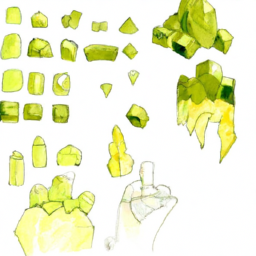
Adı : Unity'de Oyun Nesneleri: Animasyon Oluşturma ve Kullanma
Unity, oyun geliştiricileri tarafından sıklıkla kullanılan bir oyun motorudur. Animasyonlar, oyun içinde oyuncuların hareketlerini, saldırılarını ve eylemlerini gerçekçi hale getirmenin yollarından biridir. Bu yazıda, Unity'de animasyon oluşturma ve kullanmanın temellerini öğreneceksiniz.
Animasyon Oluşturma
Unity'de animasyon oluşturmak için öncelikle bir model oluşturmanız gerekir. Modelinizi bir 3D modelleme yazılımında oluşturup, Unity'e aktarabilirsiniz. Ardından, modelinizi hareket ettirmenizi sağlayacak animasyonları oluşturmanız gerekir.
Bunun için Unity'de \"Animation\" sekmesini kullanabilirsiniz. Bu sekme, modelinizi hareket ettirmek için kullanabileceğiniz birden fazla araca sahip bir penceredir. Animasyonu oluşturmak için Animator Controller kullanılır.
Animator Controller oluşturmak için \"Create > Animator Controller\" seçeneğini seçin. Ardından, oluşturulan Animator Controller'a modelinizi ekleyin. Bu, modelinizi gösteren bir pencere açacaktır. Modelinizi seçin ve ardından \"Create animation\" düğmesini tıklayın.
Bir pencere açılacak ve animasyon zaman çizelgesini gösterecektir. Bu zaman çizelgesi, modelinizi animasyonlu hale getirmeniz için kullanabileceğiniz anahtarlama noktalarını gösterir. Animasyonlu hale getirmek istediğiniz bir modelin parçasını seçin ve çizelgeye sürükleyin. Ardından, bir anahtar noktası ekleyin ve modelin pozisyonunu, dönüşünü ve ölçeğini ayarlayın.
Animasyon Kullanma
Animasyonu, oyunda kullanmak için Animator Controller'ı oluşturmanız gerekir. Bunun için, Animator Controller'ı oluşturmanızın ardından, \"Animations\" penceresinde animasyonunuzu seçin ve Drag and Drop yöntemiyle Animator Controller penceresine sürükleyin.
Ardından, animasyonu kullanmak için modelinizi seçmeniz ve \"Animator\" bileşenini eklemeniz gerekir. Animator, Animator Controller'ı kontrol eden bir bileşendir. Bileşeni ekledikten sonra, Animator Controller ve animasyonlarınızın listesi gösterilen bir pencere açılacaktır.
Animasyonları tetiklemek için Animator'ı kontrol etmek için kod kullanabilirsiniz. Örneğin, kod aracılığıyla \"Fire1\" tuşuna basıldığında silah tıklaması gibi bir animasyonu tetikleyebilirsiniz.
Sık Sorulan Sorular
S: Unity Asset Store, animasyon oluşturma işini daha da kolaylaştırmak için animasyon araçları sunar mı?
Evet, Unity Asset Store birçok animasyon aracı sunar. Bu araçlar, sürece daha fazla özellik ve işlevsellik ekler.
S: Unity, 2D animasyon oluşturma ve kullanma için kullanılabilir mi?
Evet, Unity 2D oyunlarında da animasyonlar kullanılabilir. Unity'nin 2D animasyon oluşturma araçları, 2D nesnelerle çalışmak için daha özelleştirilmiştir.
S: Unity'de animasyonlar ne sıklıkta kullanılmalı?
Animasyonlar, kurgusal unsurları vurgulama veya oyunu daha gerçekçi hale getirme gibi amaçlarla kullanılabilir. Ancak, oyun için çok fazla animasyon kullanmak, performans sorunlarına neden olabilir. Bu nedenle, animasyonların ölçülü kullanılması önerilir."
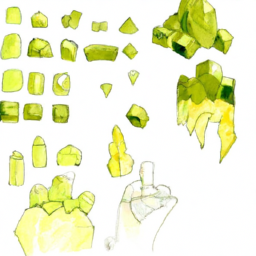
Adı : Unity'de Oyun Nesneleri: Animasyon Oluşturma ve Kullanma
Unity, oyun geliştiricileri tarafından sıklıkla kullanılan bir oyun motorudur. Animasyonlar, oyun içinde oyuncuların hareketlerini, saldırılarını ve eylemlerini gerçekçi hale getirmenin yollarından biridir. Bu yazıda, Unity'de animasyon oluşturma ve kullanmanın temellerini öğreneceksiniz.
Animasyon Oluşturma
Unity'de animasyon oluşturmak için öncelikle bir model oluşturmanız gerekir. Modelinizi bir 3D modelleme yazılımında oluşturup, Unity'e aktarabilirsiniz. Ardından, modelinizi hareket ettirmenizi sağlayacak animasyonları oluşturmanız gerekir.
Bunun için Unity'de \"Animation\" sekmesini kullanabilirsiniz. Bu sekme, modelinizi hareket ettirmek için kullanabileceğiniz birden fazla araca sahip bir penceredir. Animasyonu oluşturmak için Animator Controller kullanılır.
Animator Controller oluşturmak için \"Create > Animator Controller\" seçeneğini seçin. Ardından, oluşturulan Animator Controller'a modelinizi ekleyin. Bu, modelinizi gösteren bir pencere açacaktır. Modelinizi seçin ve ardından \"Create animation\" düğmesini tıklayın.
Bir pencere açılacak ve animasyon zaman çizelgesini gösterecektir. Bu zaman çizelgesi, modelinizi animasyonlu hale getirmeniz için kullanabileceğiniz anahtarlama noktalarını gösterir. Animasyonlu hale getirmek istediğiniz bir modelin parçasını seçin ve çizelgeye sürükleyin. Ardından, bir anahtar noktası ekleyin ve modelin pozisyonunu, dönüşünü ve ölçeğini ayarlayın.
Animasyon Kullanma
Animasyonu, oyunda kullanmak için Animator Controller'ı oluşturmanız gerekir. Bunun için, Animator Controller'ı oluşturmanızın ardından, \"Animations\" penceresinde animasyonunuzu seçin ve Drag and Drop yöntemiyle Animator Controller penceresine sürükleyin.
Ardından, animasyonu kullanmak için modelinizi seçmeniz ve \"Animator\" bileşenini eklemeniz gerekir. Animator, Animator Controller'ı kontrol eden bir bileşendir. Bileşeni ekledikten sonra, Animator Controller ve animasyonlarınızın listesi gösterilen bir pencere açılacaktır.
Animasyonları tetiklemek için Animator'ı kontrol etmek için kod kullanabilirsiniz. Örneğin, kod aracılığıyla \"Fire1\" tuşuna basıldığında silah tıklaması gibi bir animasyonu tetikleyebilirsiniz.
Sık Sorulan Sorular
S: Unity Asset Store, animasyon oluşturma işini daha da kolaylaştırmak için animasyon araçları sunar mı?
Evet, Unity Asset Store birçok animasyon aracı sunar. Bu araçlar, sürece daha fazla özellik ve işlevsellik ekler.
S: Unity, 2D animasyon oluşturma ve kullanma için kullanılabilir mi?
Evet, Unity 2D oyunlarında da animasyonlar kullanılabilir. Unity'nin 2D animasyon oluşturma araçları, 2D nesnelerle çalışmak için daha özelleştirilmiştir.
S: Unity'de animasyonlar ne sıklıkta kullanılmalı?
Animasyonlar, kurgusal unsurları vurgulama veya oyunu daha gerçekçi hale getirme gibi amaçlarla kullanılabilir. Ancak, oyun için çok fazla animasyon kullanmak, performans sorunlarına neden olabilir. Bu nedenle, animasyonların ölçülü kullanılması önerilir."
E-Ticaret Premium
Basit, Hızlı, Etkili ve Mükemmel bir E-Ticaret Siteniz Olsun
*256 Bit SSL Sertifikası * Full Mobil Uyumlu * Full SEO Uyumlu
İsterseniz Mobil Uygulama Seçeneğiyle
Unity oyun geliştirme animasyon oluşturma Skinned Mesh Renderer Blend Trees mekanik animasyon programlama senkronize etme
